Nästan alla jag känner är på Instagram. Och häromdagen loggade en vän till mig in på sitt Instagram-konto från min iPhone och kunde inte logga ut, de hävdade att de av misstag hade knackat på ”Kom ihåg inloggningsinformation”. Nu är att ta bort konton på Android en en-trycksprocess men till min förvåning kunde jag inte hitta ett sådant alternativ på iOS. Efter lite fiddling runt visar det sig att det här alternativet är begravt djupt under inställningarna. Så om du befinner dig i samma situation som jag gjorde, här är hur du fixar det.
Läs: 4 sätt Ladda upp video till Instagram från datorn direkt
Att ta bort Instagram-konto på Android är enkelt
Instagram sparar automatiskt ditt lösenord för enkel inloggning om du inte väljer något annat. Detta gäller både Android- och iOS-versionerna av appen. I fallet med Instagram Android-appen är det dock enkelt att ta bort ditt sparade konto från appen och alternativet finns precis där på inloggningssidan.
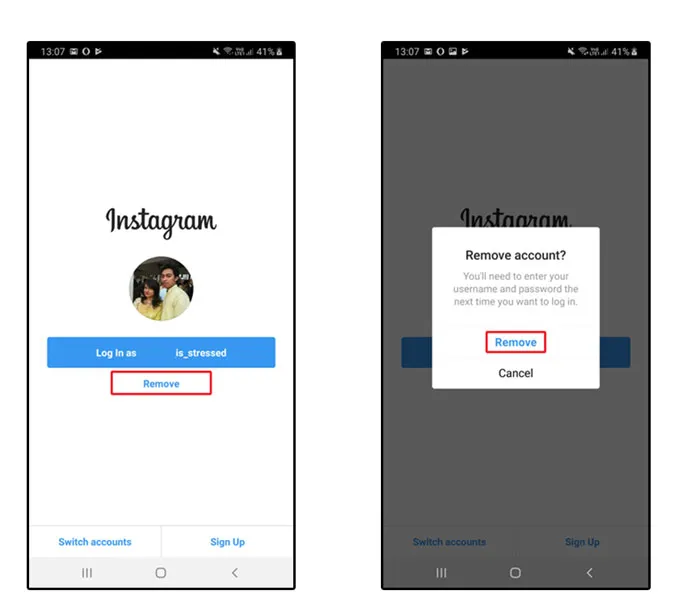
Även om du inte ser det här alternativet kan du bara gå till Instagram-appens inställningar och rensa Cache och App Data för att logga ut från alla inloggade konton på din Android-smartphone.
Ta bort ett konto i Instagram-appen för iOS
Instagram iOS-appen sparar också dina inloggningar men till skillnad från Android kan du inte bara ta bort sparad inloggningsinformation från inloggningssidan, alternativet är begravt djupt i inställningarna. Det finns två scenarier där du skulle vilja ta bort dina kontons inloggningsinformation i Instagram-appen.
- Du har flera konton inloggade samtidigt och du vill ta bort ett eller alla av dem
- Du har bara ett konto och du vill ta bort sparad inloggningsinformation
1. Ta bort sparad inloggningsinformation för flera konton
De flesta hanterar flera Instagram-konton, t.ex. personliga konton och företagskonton. Om du har flera konton inloggade i Instagram-appen är det enkelt att ta bort kontona. Gå bara till inloggningssidan genom att logga ut från ditt konto.
Du ser flera konton på inloggningssidan som visas i bilden nedan. Tryck på den lilla knappen som säger ”Redigera”. Nu ser du små x-knappar bredvid inloggningsknappen för varje konto. Tryck på x-knappen för att logga ut från kontot.
Läs också: Hur man ändrar temat för Instagram DMs
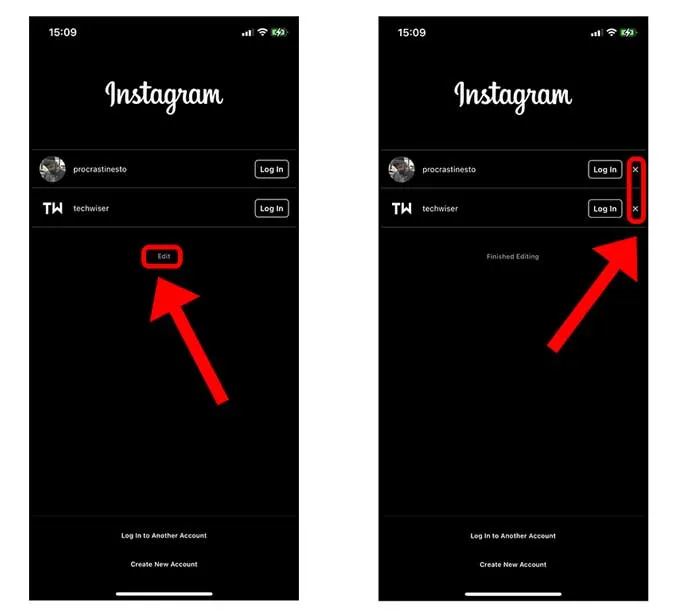 Tryck på knappen Ta bort för att ta bort kontots inloggningsinformation. Upprepa för alla konton du vill ta bort.
Tryck på knappen Ta bort för att ta bort kontots inloggningsinformation. Upprepa för alla konton du vill ta bort.
Måste läsa: Hur skapar du dina egna selfie-klistermärken på Instagram?
2. Ta bort ”Inloggningsinfo” för ett enda konto
Denna ovanstående metod misslyckas om du har sparat inloggningsinformation för ett konto i Instagram-appen. Appen visar dig inte ett alternativ att redigera eller ta bort konton på inloggningssidan. Även om du tar bort Instagram-appen från din telefon och installerar om den finns kontot kvar.
För att ta bort ditt konto från Instagram, logga in på Instagram-kontot i appen. Gå till profilsidan genom att trycka på din Avatar-knapp i det nedre högra hörnet av appen. Tryck nu på Hamburger-knappen längst upp till höger.
Läs: Så här tar du bort Facebook Messenger från Instagram efter den nya uppdateringen
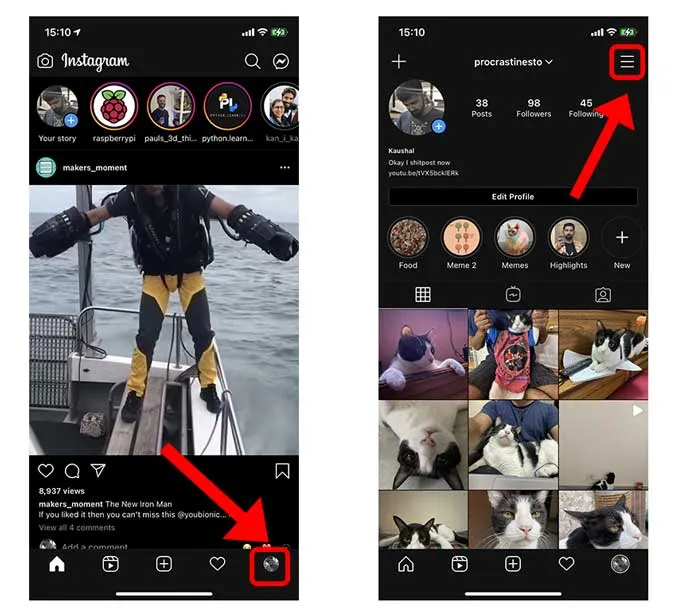
Välj Inställningar genom att trycka på kugghjulsknappen. Bläddra ner i listan med alternativ på sidan Inställningar och välj Säkerhetsinställningar.
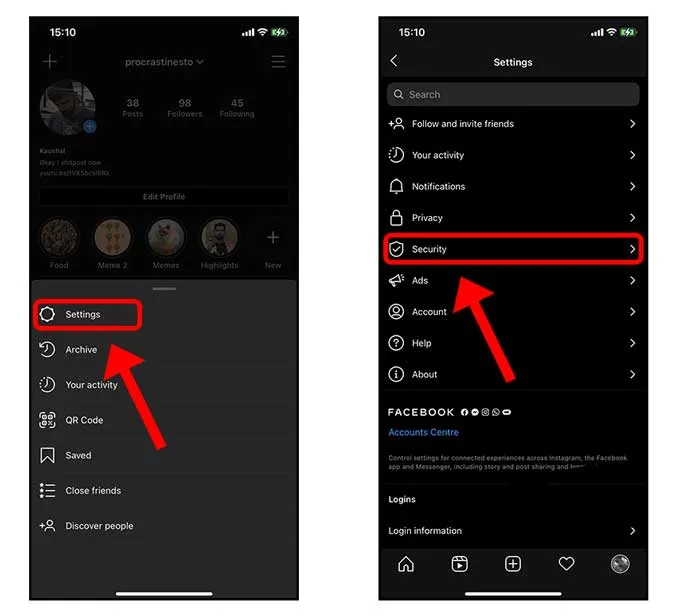
Hitta alternativet Sparad inloggningsinformation i listan och tryck lätt på det för att visa alternativen. Tryck på reglaget bredvid ”Sparad inloggningsinformation” och stäng av det. 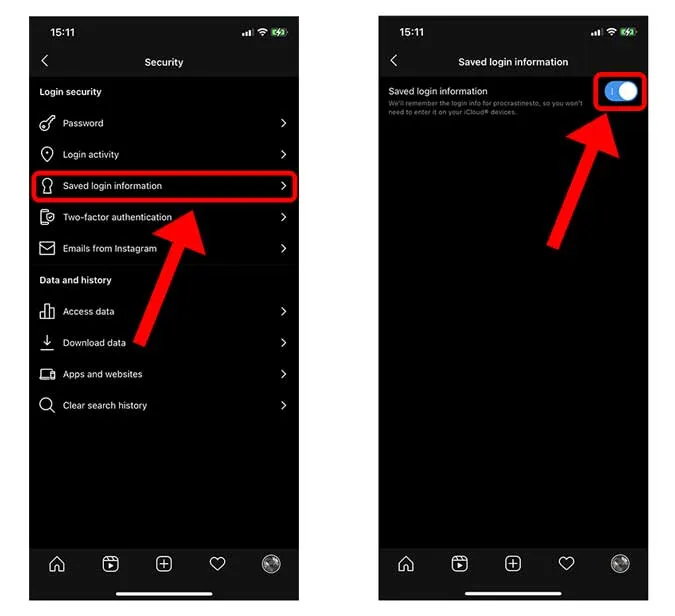
Omkopplaren inaktiverar den automatiska lösenordsfunktionen och låter dig ta bort den sparade inloggningsinformationen. Under min testning tillät det mig att ta bort den sparade inloggningsinformationen framgångsrikt från Instagram-appen.
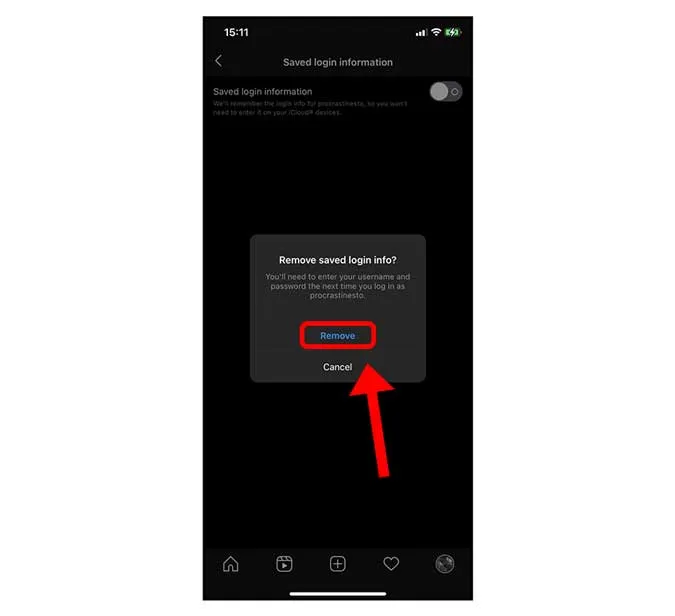
Gå nu tillbaka till Inställningar och logga ut från ditt konto och kom ihåg att trycka på ”Inte nu” så att appen inte sparar din inloggningsinformation igen.
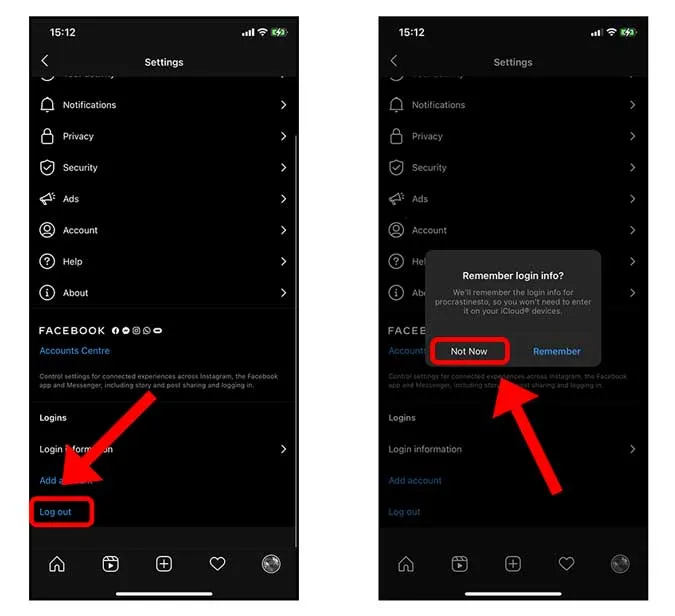
Det skulle uppmana dig igen, tryck på den röda Logga ut-knappen. Du har nu framgångsrikt loggat ut från Instagram-kontot och dina uppgifter sparas inte i appen.
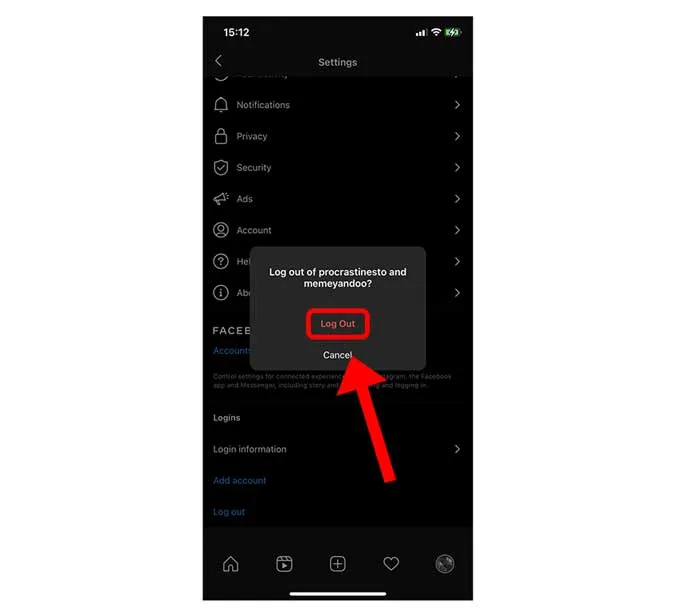
Ta bort Facebook-appen
Jag använde ovanstående två metoder men ändå kunde jag logga in utan att ange lösenordet eftersom jag hade Facebook-appen installerad och min Instagram är länkad till mitt Facebook-konto. Du måste ta bort Facebook-appen från din iPhone för att ta bort alla spår.
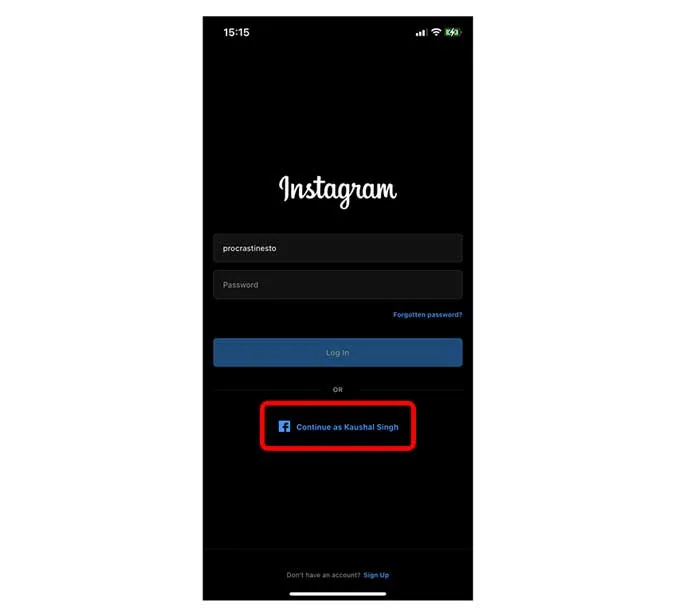
Om du inte använder Facebook-appen avinstallerar du den genom att trycka och hålla ned Facebook-appikonen och välja knappen Ta bort app.
Läs: Hur man tar bort Facebook Messenger från Instagram efter den nya uppdateringen
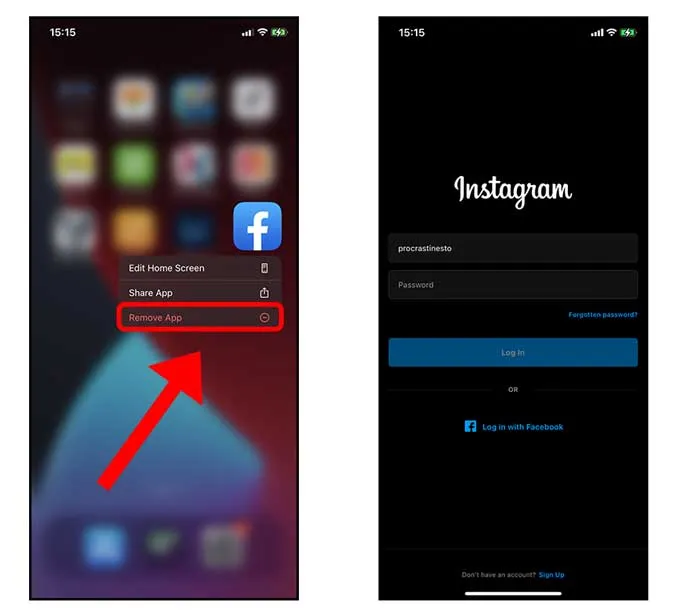
Ta bort ett konto i Instagram-appen
Detta var ett snabbt sätt att ta bort kontoinloggningsinformationen på Instagram iOS-appen. Bristen på en borttagningsknapp beror förmodligen på iOS: s designbegränsningar och de var tvungna att gå den vägen. Nu kan du ta bort sparad inloggningsinfo på Instagram iOS-appen utan krångel. Berätta för oss i kommentarerna om du stod inför något problem med den här metoden. Medan du är på det, läs vår guide om hur du får Instagram Music i ditt land även om det inte är tillgängligt.

